當您擁有 Mac 時,傳說您也是 iPhone 用戶。必須說的是,蘋果的生態系統雖然有點封閉,但卻是經過深思熟慮的。只要您使用相同的 Apple 帳戶和/或連接到相同的 Wi-Fi 網絡,所有設備都可以相互通信和互連。流動性。
然而,在 Mac 用戶中,與我們通常認為的相反,並不是每個人都每天使用 iPhone。大量 Mac 用戶同時也是 Android 智慧型手機用戶。對他們來說,一切都比使用 iPhone 複雜得多。無法進行本機同步,即使使用 iCloud 也是如此,而且 AirDrop 或連續性等少數功能可能非常有用,但與 Android 裝置不相容。 Google(不比Apple)提供的解決方案很少,可以讓您輕鬆地在Mac 上使用Android 智慧型手機。因此,當需要將 Android 智慧型手機上儲存的照片和影片傳輸到 Mac 時,可能會出現最佳使用方式的問題。
不過,Google確實提供了一個專門用於在 Android 裝置和 Mac 之間傳輸檔案的實用程式:安卓檔案傳輸。從理論上講,該工具擁有一切,因為除了包含用智慧型手機拍攝的照片和影片的 DCIM 目錄外,它還允許存取 Android 智慧型手機上的所有檔案。不幸的是,這個來自另一個時代的實用程式已經很長時間沒有更新了,只能在非常罕見的情況下工作。谷歌似乎不傾向於(至少目前如此)提供一個真正的工具,讓您可以從 Mac 有效管理本地儲存在 Android 終端上的檔案。不過,有幾種相當簡單的解決方案可以輕鬆地將照片和影片從 Android 智慧型手機傳輸到 Mac。
使用 LocalSend 傳輸您的照片和視頻
雖然 iPhone 用戶可以透過 AirDrop 輕鬆地將內容傳輸到 Mac,但目前還沒有官方解決方案在 Android 裝置和 Mac 之間提供相同的功能。附近分享,Android原生的近距離共享功能僅相容於Windows PC。但是,您可以轉向同樣有效的替代應用程式:LocalSend。
1.下載並安裝LocalSend
開始於下載並安裝 LocalSend在您的 Android 智慧型手機以及 Mac 上。這個免費的開源實用程式可以非常輕鬆地以無線方式將任何檔案從一台設備傳輸到另一台設備,就像 iPhone 和 Mac 使用 AirDrop 所做的那樣。但是,LocalSend 的操作模式有所不同,因為它要求將進行檔案傳輸的兩個裝置連接到相同 Wi-Fi 網路。
2. 選擇要傳輸的文件
現在在 Android 智慧型手機和 Mac 上開啟 LocalSend。預設情況下,在 Mac 上,LocalSend 以 模式開啟收到。您的 Mac 會自動指派名稱。這將允許您在選擇要將資料傳輸到的裝置時在 LocalSend 中識別您的電腦。點擊提及快速備份顯示在視窗底部激活它(開)。這將自動接受檔案傳輸到您的 Mac,預設會將項目保存在下載目錄中。

在 Android 上,LocalSend 也會顯示應用程式自動指派的名稱。若要從智慧型手機傳送文件,請選擇選項卡傳送,顯示在螢幕底部中央。然後選擇文件類型您想要轉移的。該應用程式可以傳輸儲存在您裝置上的任何文件,還可以傳輸您的媒體檔案(照片和影片)、文本,甚至整個資料夾(無需在上游壓縮它們)。
為了我們的使用,這裡我們要傳輸照片和影片。因此,我們選擇媒體來開啟專用內容選擇器。正確選擇所有項目後,按下按鈕好的在螢幕右下角。框中會自動顯示所選照片和影片的預覽選擇在螢幕頂部。
3. 傳輸您的文件
要將照片和影片從 Android 智慧型手機傳輸到 Mac,只需從附近裝置清單中選擇分配給 Mac 的名稱即可。由於您之前在 Mac 上的 LocalSend 中啟用了快速備份,因此該應用程式不應要求您驗證 Mac 上的檔案傳輸。專案會自動儲存到本機 macOS 下載目錄。
在 Android 智慧型手機和 Mac 之間有線傳輸照片和視頻
如果您需要將 Android 智慧型手機上儲存的幾 GB 照片和影片傳輸到 Mac,那麼考慮有線傳輸可能會更明智,因為它可能會更快。但是,不打算使用 Android 文件傳輸來實現此目的。您可以依賴 macOS 的本機影像傳輸模組。方法如下。
1. 將智慧型手機連接到 Mac
拿起你最好的電纜,將你的 Android 智慧型手機連接到你的 Mac。然後,您的 Mac 和智慧型手機上可能會開啟多個授權視窗。在每個選項上,選擇授權或 信任此裝置以允許智慧型手機和 Mac 透過電纜相互通訊。

2. Android上設定傳輸模式
為了能夠透過 Image Transfer 將照片和影片從 Android 智慧型手機傳輸到 Mac,您的智慧型手機必須被識別為相機。為此,請打開安卓通知中心,然後點擊通知USB連接顯示在底部。預設情況下,USB 連線可能設定為檔案傳輸/Android Auto。選擇 PTP 選項(倒圖片傳輸協定)。
3.上傳您的照片和視頻
現在打開實用程式影像傳輸macOS 原生。直接在Spotlight中搜尋就可以找到它(Cmd + 空白鍵),或從應用程式目錄中的 Finder 中。

原則上,您的 Android 智慧型手機已被該實用程式自動識別為相機。您所需要做的就是選擇要傳輸的項目,選擇 Mac 上的儲存位置,然後按一下按鈕下載啟動轉移。
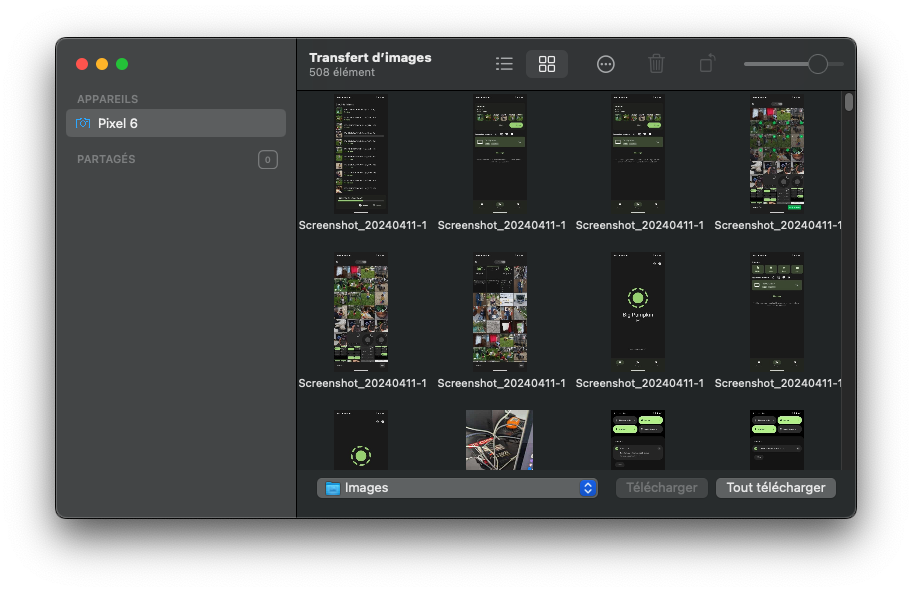
請注意,您也可以直接將影像從 Image Transfer 拖放到 Finder 中開啟的目錄中,以將照片和影片帶回 Mac。
